विज्ञापन
यदि आप इस उम्मीद में अपने iPhone पर कुछ ऐप्स पर लटक रहे हैं कि आप अंततः उनका उपयोग करेंगे, तो एक है यह पता लगाने का अच्छा तरीका है कि क्या होने वाला है: पिछली बार जब आपने प्रयोग किया था, तब पता लगाकर यह।
यह जानने के लिए कि आपने अंतिम बार किसी दिए गए iOS ऐप का उपयोग किया है, पर जाएं सेटिंग्स> सामान्य> iPhone संग्रहण.
आपके ऐप्स संग्रहण सूची के क्रम में सूचीबद्ध होंगे, जिनमें सबसे पहले सूचीबद्ध हैं। लेकिन सीधे प्रत्येक ऐप के नाम के तहत, आप अंतिम रूप से उस तिथि को देखेंगे जब उनका अंतिम उपयोग किया गया था। (जिसका मतलब पिछली बार भी ऐप खोला गया था। यदि आप गलती से कोई ऐप खोलते हैं और उसके साथ सहभागिता नहीं करते हैं, तो ऐप्पल अभी भी इस बात पर विचार करेगा कि "ऐप का उपयोग करना"।
हटाएं या उतारें: क्या अंतर है?
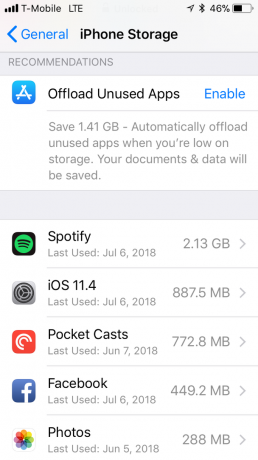

ऐसे दो तरीके हैं जिनसे आप अपने अप्रयुक्त ऐप्स से निपट सकते हैं, दोनों को इस सूची से ऐप का नाम टैप करके एक्सेस किया जा सकता है।
सबसे आसान तरीका - यदि आप सुनिश्चित हैं कि आप अब ऐप का उपयोग नहीं करेंगे - को टैप करना है ऐप हटाएं बटन। एप्लिकेशन को हटाकर, आप ऐप से जुड़े अपने सभी डेटा और दस्तावेज़ों को हटा रहे हैं, एक ऐसी कार्रवाई जो पूर्ववत नहीं की जा सकती है।
यदि आपको लगता है कि आप भविष्य में फिर से ऐप का उपयोग कर रहे हैं, तो आप टैप कर सकते हैं ऑफलोड ऐप बजाय। यह आपके फोन से ऐप को हटा देगा, कुछ स्टोरेज को मुक्त कर देगा। लेकिन उस ऐप से संबंधित सभी डेटा और दस्तावेज़ों को हटाने के बजाय, ऑफ़लोडिंग इसे सहेजता है ताकि आपके पास यह तब हो जब ऐप को फिर से इंस्टॉल किया जाए।
ध्यान दें: किसी ऐप को लोड करने के बाद जब आइकन आपके होमस्क्रीन पर होता है तब भी मूर्ख नहीं होना चाहिए। ऑफलोडिंग आइकन को खुद से दूर नहीं करता है, और आइकन वहाँ है इसलिए आप इसे टैप कर सकते हैं जब भी आप इसे पुनर्स्थापित करना चाहते हैं।
अप्रयुक्त ऐप्स के ऑफलोडिंग को कैसे स्वचालित करें
आप ऐप्स की सूची के ऊपर पाई गई सुविधा को सक्षम करके ऑफ़लोडिंग प्रक्रिया को स्वचालित भी कर सकते हैं। यह कहां कहा गया है अप्रयुक्त अनुप्रयोग, नल सुविधा को चालू करने के लिए सक्षम करें। जब आप संग्रहण पर कम होंगे, तो आपका फ़ोन स्वचालित रूप से ऐप्स को ऑफ़लोड कर देगा, और इसे चालू करने से पहले, आप यह अनुमान लगा सकते हैं कि आप इसे सक्षम करके वापस कितना संग्रहण प्राप्त कर रहे हैं।
यदि आप सुविधा बंद करना चाहते हैं, तो आपको सेटिंग्स> आईट्यून्स और ऐप स्टोर पर जाना होगा और स्क्रीन के नीचे स्क्रॉल करना होगा। के पास अप्रयुक्त ऐप्स आप फिर से सुविधा को चालू कर सकते हैं।
यदि आप अपने iPhone के संग्रहण से बाहर निकलने के लिए अधिक तरीकों की तलाश कर रहे हैं, तो कुछ ऐसे ट्रिक्स हैं जिनका आप उपयोग कर सकते हैं अपने iOS डिवाइस पर मुफ्त स्थान बनाएं iPhone संग्रहण पूर्ण? IOS पर फ्री स्पेस कैसे बनाएं"IPhone संग्रहण पूर्ण" संदेश हमें हिट करता है जब हम कम से कम इसकी उम्मीद करते हैं। यहाँ iPhone पर संग्रहण स्थान खाली करने के तरीके दिए गए हैं। अधिक पढ़ें .
नैन्सी वाशिंगटन डीसी में रहने वाले एक लेखक और संपादक हैं। वह पहले नेक्स्ट वेब पर मध्य पूर्व की संपादक थीं और वर्तमान में संचार और सोशल मीडिया आउटरीच पर डीसी-आधारित थिंक टैंक में काम करती हैं।